Đây là một chủ đề rất hữu ích cho người dùng Excel không chỉ những người mới dùng mà cả những ngưởi đã dùng lâu năm. Tuy rằng phần hình ảnh trình bày đã cũ (Excel 2003) nhưng không vì thế bị giảm giá trị của bài viết, vì bài viết nhắm vào các quy tắc trình bày bảng tính được tốt hơn.
Hy vọng chủ đề này sẽ giúp ích được cho bạn.
Phân tích
Trình bày tốt
Một bảng tính được trình bày tốt giúp bạn dễ dàng
- Đọc dữ liệu
- Hiểu được mục đích của bảng tính
- Sử dụng thông tin từ bảng tính
- Cập nhật bảng tính
- Thấy phần thông tin quan trọng nhanh chóng.
Trình bày tốt không hẳn là nhiều màu rực rỡ mặc dù sử dụng màu sắc thường rất hữu ích. Một bảng tính trình bày tốt sẽ trở nên tiện dụng để làm việc và đáp ứng dễ dàng các yêu cầu của bạn.
Một bảng tính như thế nào gọi là trình bày tốt? Các câu hỏi gợi ý sau sẽ định hướng cho bạn.
Phân tích 1 bảng tính
Để phân tích hiệu quả của việc trình bày bảng tính, trả lời các câu hỏi sau đây về 1 Bảng tính có sẵn. Nếu bảng tính trình bày tốt, bạn sẽ trả lời dễ dàng. Nếu việc trình bày nghèo nàn hoặc trình bày dở, bạn sẽ khó thậm chí không thể trả lời.
1. Mục đích: Bảng tính dùng để làm gì? Nó đáp ứng yêu cầu nào?
2. Dữ liệu: Dữ liệu nào đã được sử dụng và dữ liệu lấy từ đâu?
3. Phần Tính toán: Dữ liệu được tính toán như thế nào? Phần nào của bảng tính được tính toán, và công thức nào đã được sử dụng? (Không cần xem công thức - ptm0412)
4. Thay đổi: Bảng tính có cho phép bạn thêm dữ liệu vào sau này không? Việc này có quan trọng đối với bảng tính cụ thể này không? Nếu cho phép, việc thêm dữ liệu có dễ dàng không?
Trình bày kém: Thí dụ #1
Bảng tính sau đây có gì không ổn? Thử trả lời các câu hỏi phân tích đánh giá bảng tính: Mục đích, Dữ liệu, Tính toán, Thay đổi.
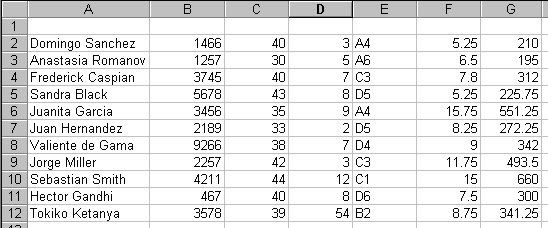
Bạn không thể nói bất cứ điều gì về cái gì đang thể hiện trên Bảng tính. Bạn không thể trả lời bất cứ câu hỏi nào trong số 4 câu hỏi. Ngoại trừ điều duy nhất tốt: bảng tính sử dụng Font mặc định và bạn có thể đọc các giá trị. (ptm0412: coi như không trình bày gì cả!)
Vậy, cái gì dở ở đây?
· Không có tiêu đề bảng tính và bạn không thể biết bảng tính nói về cái gì.
· Không có tiêu đề cột để cho biết mỗi cột có ý nghĩa gì.
· Không thấy được những con số nào đã được tính toán
· Những con số ở 2 cột cuối khó đọc và khó so sánh với nhau bởi chúng không được gióng thẳng hàng theo dấu chấm thập phân.
Giải pháp đơn giản: Thêm vào vài dòng tiêu đề và nhãn (tiêu đề cột - ptm0412) làm cho bảng tính trở nên dễ hiểu hơn, như hình dưới đây. Bây giờ bạn đã có thể trả lời chút gì cho 4 câu hỏi đánh giá?
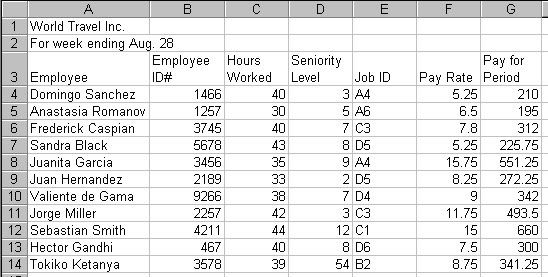
Thêm tiêu đề trang và tiêu đề cột sẽ thuyết minh được rất nhiều!
Vẫn còn khó đọc ở cột F và cột G, và bạn không thể biết cột số liệu Tiền lương trong kỳ nhập vào bằng công thức tính hay gõ tay.
Giải pháp tốt hơn nữa: Vài biện pháp định dạng và thêm nội dung cho tiêu đề sẽ giúp ích hơn nữa như hình minh hoạ dưới. Bạn đã có thể trả lời hết 4 câu hỏi đánh giá chưa?
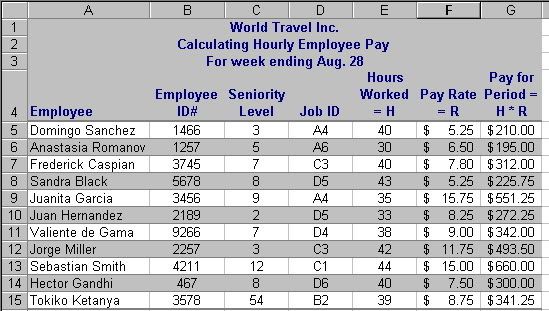
Thêm vài định dạng và thêm phần giải thích công thức vào tiêu đề cột.
Bây giờ bạn có thể thấy Tiền lương trong kỳ được tính toán dựa vào Số Giờ làm việc và Đơn giá lương / giờ. Di chuyển cột Số giờ làm việc lại gần cột Đơn giá lương để các số liệu sử dụng trong công thức tính toán nằm gần nhau, làm cho người đọc dễ thấy Tiền lương trong kỳ tính từ đâu ra, và có thể thấy, so sánh và hiểu tại sao tiền lương người này lớn hơn người kia.
Bảng tính này là một thí dụ cho dữ liệu thuộc dạng không thay đổi thường xuyên sau này. Nó là 1 báo cáo về số liệu vào 1 ngày ấn định (cuối tuần - ptm0412) cho 1 kỳ tính toán. Tuy vậy, 1 bảng tính tương tự thể hiện số giờ làm việc mỗi ngày của mỗi công nhân, phải cho thấy được sự cập nhật hàng ngày.
Trình bày kém: Thí dụ #2
Đây là vấn đề phổ biến gặp phải khi trình bày bảng tính có cả cột lẫn dòng đều phải tính toán. Bạn có thể trả lời câu hỏi đánh giá nào cho bảng tính này?
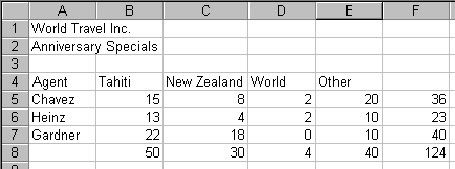
Cái gì dở ở đây?
· Công thức tính là gì? Dòng 8 và cột F dường như là kết quả của việc tính toán.
· Cell F8 liên quan đến các giá trị hàng ngang, hay cột dọc? Hay liên quan đến cái gì khác?
Giải pháp:
· Định dạng cell F8 cho giống với dữ liệu nguồn mà từ đó nó đã được tính ra.
· Gán một tiêu đề nhỏ và định dạng giống những cells có liên quan. Trong hình dưới bạn sẽ thấy rằng F8 là tổng của dòng 8.
Màu sắc giống nhau và tiêu đề làm mọi sự trở nên rõ ràng:
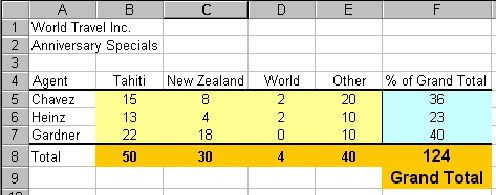
Quy tắc Trình bày
Từ các thí dụ trên đây và vài trường hợp thường gặp khác, ta có thể đúc kết thành vài quy tắc và định hướng, chúng sẽ giúp bạn trình bày tốt bảng tính.- Dễ đọc: Chọn Font, nền và màu sắc cho tương phản nhằm dễ đọc. Quan tâm đến việc bảng tính thể hiện như thế nào trên màn hình và cả khi in.
- Vị trí hợp lý: Vị trí dữ liệu hợp lý nhằm dễ dàng cả để đọc lẫn để nhập thêm.
- Mô tả: Tạo những tiêu đề bảng, tiêu đề dòng, cột, mô tả mục đích và chức năng làm bảng tính rõ ràng hơn.
- Phần quan trọng: Đặt và định dạng những giá trị tổng hợp như Tổng, nhằm làm cho nó nổi bật trong toàn bộ dữ liệu.
- Thay đổi: Sắp xếp bảng tính sao cho việc nhập liệu thêm vào không làm hư hại các công thức. Bao quanh vùng dữ liệu cần nhập liệu thêm với các cell trống, và viết công thức cho cả các cell trống này. Hoặc sử dụng công thức chỉ liên quan đến các cells không bị dời chuyển do nhập liệu thêm.
- Dữ liệu gốc: Dùng dữ liệu copy hoặc liên kết với dữ liệu gốc (thay vì sử dụng dữ liệu gốc - ptm0412) cho những việc khó undo như sắp xếp lại và sử dụng tiện ích subtotal. Việc này nhằm bảo lưu dữ liệu gốc cho công việc khác sau này.
- Cho tương lai: Hãy nghĩ đến việc sử dụng bảng tính trong tương lai. Hãy nghĩ đến việc người dùng khác có thể không biết rõ về bảng tính như bạn và làm hỏng nó.
Một số bài viết có liên quan:
1/ Tìm hiểu về Number Format (phần 1)
2/ 30 mẹo siêu đơn giản giúp hoàn thiện biểu đồ (phần 2)
3/ 30 mẹo siêu đơn giản giúp hoàn thiện biểu đồ (phần 1)
4/ Sử dụng định dạng có điều kiện (Conditional Formatting) để làm nổi bật ngày tháng trong Excel
5/ Chiêu thứ 22: Tạo hiệu ứng 3D trong các bảng tính hay các ô
6/ Chiêu thứ 21: Tô màu dòng xen kẽ
7/ Chiêu số 19: Đánh dấu những ô chứa công thức bằng Conditional Formatting
8/ Chiêu số 18: Điều khiển Conditional Formating bằng checkbox
9/ Chiêu số 11: Tìm dữ liệu xuất hiện 2 hoặc nhiều lần bằng công cụ Conditional Formating
10/ Chiêu thứ 8: Giới hạn vùng cuộn của bảng tính
http://www.giaiphapexcel.com/vbb/content.php?343
Hy vọng chủ đề này sẽ giúp ích được cho bạn.
Phân tích
Trình bày tốt
Một bảng tính được trình bày tốt giúp bạn dễ dàng
- Đọc dữ liệu
- Hiểu được mục đích của bảng tính
- Sử dụng thông tin từ bảng tính
- Cập nhật bảng tính
- Thấy phần thông tin quan trọng nhanh chóng.
Trình bày tốt không hẳn là nhiều màu rực rỡ mặc dù sử dụng màu sắc thường rất hữu ích. Một bảng tính trình bày tốt sẽ trở nên tiện dụng để làm việc và đáp ứng dễ dàng các yêu cầu của bạn.
Một bảng tính như thế nào gọi là trình bày tốt? Các câu hỏi gợi ý sau sẽ định hướng cho bạn.
Phân tích 1 bảng tính
Để phân tích hiệu quả của việc trình bày bảng tính, trả lời các câu hỏi sau đây về 1 Bảng tính có sẵn. Nếu bảng tính trình bày tốt, bạn sẽ trả lời dễ dàng. Nếu việc trình bày nghèo nàn hoặc trình bày dở, bạn sẽ khó thậm chí không thể trả lời.
1. Mục đích: Bảng tính dùng để làm gì? Nó đáp ứng yêu cầu nào?
2. Dữ liệu: Dữ liệu nào đã được sử dụng và dữ liệu lấy từ đâu?
3. Phần Tính toán: Dữ liệu được tính toán như thế nào? Phần nào của bảng tính được tính toán, và công thức nào đã được sử dụng? (Không cần xem công thức - ptm0412)
4. Thay đổi: Bảng tính có cho phép bạn thêm dữ liệu vào sau này không? Việc này có quan trọng đối với bảng tính cụ thể này không? Nếu cho phép, việc thêm dữ liệu có dễ dàng không?
Trình bày kém: Thí dụ #1
Bảng tính sau đây có gì không ổn? Thử trả lời các câu hỏi phân tích đánh giá bảng tính: Mục đích, Dữ liệu, Tính toán, Thay đổi.
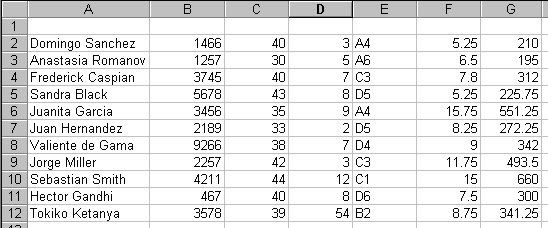
Bạn không thể nói bất cứ điều gì về cái gì đang thể hiện trên Bảng tính. Bạn không thể trả lời bất cứ câu hỏi nào trong số 4 câu hỏi. Ngoại trừ điều duy nhất tốt: bảng tính sử dụng Font mặc định và bạn có thể đọc các giá trị. (ptm0412: coi như không trình bày gì cả!)
Vậy, cái gì dở ở đây?
· Không có tiêu đề bảng tính và bạn không thể biết bảng tính nói về cái gì.
· Không có tiêu đề cột để cho biết mỗi cột có ý nghĩa gì.
· Không thấy được những con số nào đã được tính toán
· Những con số ở 2 cột cuối khó đọc và khó so sánh với nhau bởi chúng không được gióng thẳng hàng theo dấu chấm thập phân.
Giải pháp đơn giản: Thêm vào vài dòng tiêu đề và nhãn (tiêu đề cột - ptm0412) làm cho bảng tính trở nên dễ hiểu hơn, như hình dưới đây. Bây giờ bạn đã có thể trả lời chút gì cho 4 câu hỏi đánh giá?
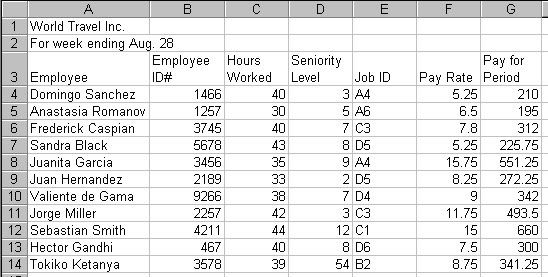
Thêm tiêu đề trang và tiêu đề cột sẽ thuyết minh được rất nhiều!
Vẫn còn khó đọc ở cột F và cột G, và bạn không thể biết cột số liệu Tiền lương trong kỳ nhập vào bằng công thức tính hay gõ tay.
Giải pháp tốt hơn nữa: Vài biện pháp định dạng và thêm nội dung cho tiêu đề sẽ giúp ích hơn nữa như hình minh hoạ dưới. Bạn đã có thể trả lời hết 4 câu hỏi đánh giá chưa?
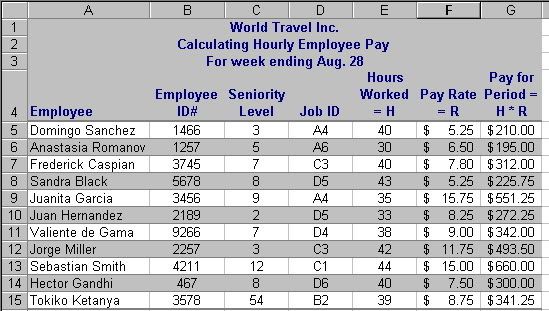
Thêm vài định dạng và thêm phần giải thích công thức vào tiêu đề cột.
Bây giờ bạn có thể thấy Tiền lương trong kỳ được tính toán dựa vào Số Giờ làm việc và Đơn giá lương / giờ. Di chuyển cột Số giờ làm việc lại gần cột Đơn giá lương để các số liệu sử dụng trong công thức tính toán nằm gần nhau, làm cho người đọc dễ thấy Tiền lương trong kỳ tính từ đâu ra, và có thể thấy, so sánh và hiểu tại sao tiền lương người này lớn hơn người kia.
Bảng tính này là một thí dụ cho dữ liệu thuộc dạng không thay đổi thường xuyên sau này. Nó là 1 báo cáo về số liệu vào 1 ngày ấn định (cuối tuần - ptm0412) cho 1 kỳ tính toán. Tuy vậy, 1 bảng tính tương tự thể hiện số giờ làm việc mỗi ngày của mỗi công nhân, phải cho thấy được sự cập nhật hàng ngày.
Trình bày kém: Thí dụ #2
Đây là vấn đề phổ biến gặp phải khi trình bày bảng tính có cả cột lẫn dòng đều phải tính toán. Bạn có thể trả lời câu hỏi đánh giá nào cho bảng tính này?
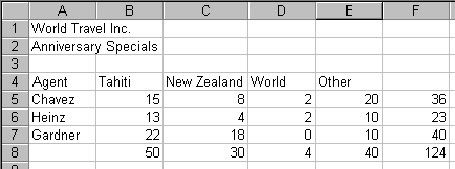
Cái gì dở ở đây?
· Công thức tính là gì? Dòng 8 và cột F dường như là kết quả của việc tính toán.
· Cell F8 liên quan đến các giá trị hàng ngang, hay cột dọc? Hay liên quan đến cái gì khác?
Giải pháp:
· Định dạng cell F8 cho giống với dữ liệu nguồn mà từ đó nó đã được tính ra.
· Gán một tiêu đề nhỏ và định dạng giống những cells có liên quan. Trong hình dưới bạn sẽ thấy rằng F8 là tổng của dòng 8.
Màu sắc giống nhau và tiêu đề làm mọi sự trở nên rõ ràng:
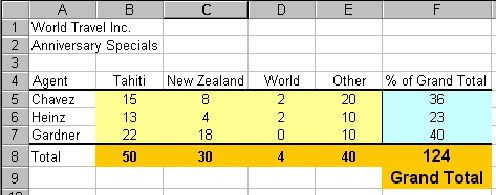
Quy tắc Trình bày
Từ các thí dụ trên đây và vài trường hợp thường gặp khác, ta có thể đúc kết thành vài quy tắc và định hướng, chúng sẽ giúp bạn trình bày tốt bảng tính.- Dễ đọc: Chọn Font, nền và màu sắc cho tương phản nhằm dễ đọc. Quan tâm đến việc bảng tính thể hiện như thế nào trên màn hình và cả khi in.
- Vị trí hợp lý: Vị trí dữ liệu hợp lý nhằm dễ dàng cả để đọc lẫn để nhập thêm.
- Mô tả: Tạo những tiêu đề bảng, tiêu đề dòng, cột, mô tả mục đích và chức năng làm bảng tính rõ ràng hơn.
- Phần quan trọng: Đặt và định dạng những giá trị tổng hợp như Tổng, nhằm làm cho nó nổi bật trong toàn bộ dữ liệu.
- Thay đổi: Sắp xếp bảng tính sao cho việc nhập liệu thêm vào không làm hư hại các công thức. Bao quanh vùng dữ liệu cần nhập liệu thêm với các cell trống, và viết công thức cho cả các cell trống này. Hoặc sử dụng công thức chỉ liên quan đến các cells không bị dời chuyển do nhập liệu thêm.
- Dữ liệu gốc: Dùng dữ liệu copy hoặc liên kết với dữ liệu gốc (thay vì sử dụng dữ liệu gốc - ptm0412) cho những việc khó undo như sắp xếp lại và sử dụng tiện ích subtotal. Việc này nhằm bảo lưu dữ liệu gốc cho công việc khác sau này.
- Cho tương lai: Hãy nghĩ đến việc sử dụng bảng tính trong tương lai. Hãy nghĩ đến việc người dùng khác có thể không biết rõ về bảng tính như bạn và làm hỏng nó.
Một số bài viết có liên quan:
1/ Tìm hiểu về Number Format (phần 1)
2/ 30 mẹo siêu đơn giản giúp hoàn thiện biểu đồ (phần 2)
3/ 30 mẹo siêu đơn giản giúp hoàn thiện biểu đồ (phần 1)
4/ Sử dụng định dạng có điều kiện (Conditional Formatting) để làm nổi bật ngày tháng trong Excel
5/ Chiêu thứ 22: Tạo hiệu ứng 3D trong các bảng tính hay các ô
6/ Chiêu thứ 21: Tô màu dòng xen kẽ
7/ Chiêu số 19: Đánh dấu những ô chứa công thức bằng Conditional Formatting
8/ Chiêu số 18: Điều khiển Conditional Formating bằng checkbox
9/ Chiêu số 11: Tìm dữ liệu xuất hiện 2 hoặc nhiều lần bằng công cụ Conditional Formating
10/ Chiêu thứ 8: Giới hạn vùng cuộn của bảng tính
http://www.giaiphapexcel.com/vbb/content.php?343
Upvote
0



